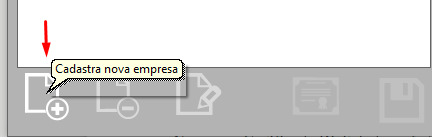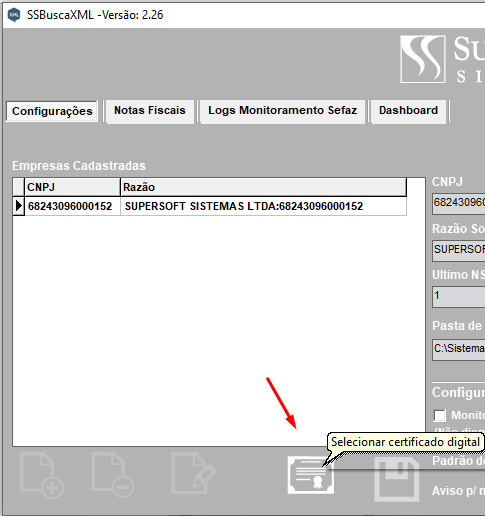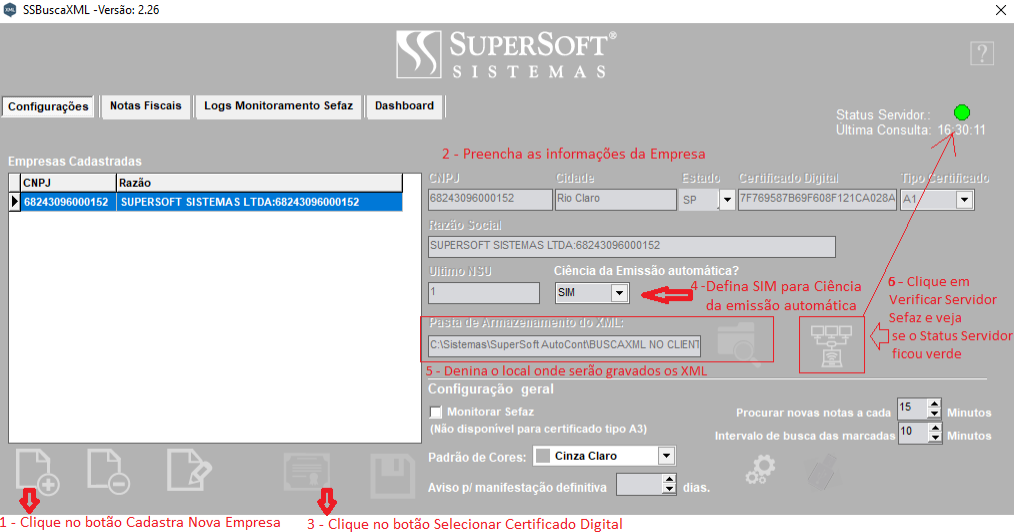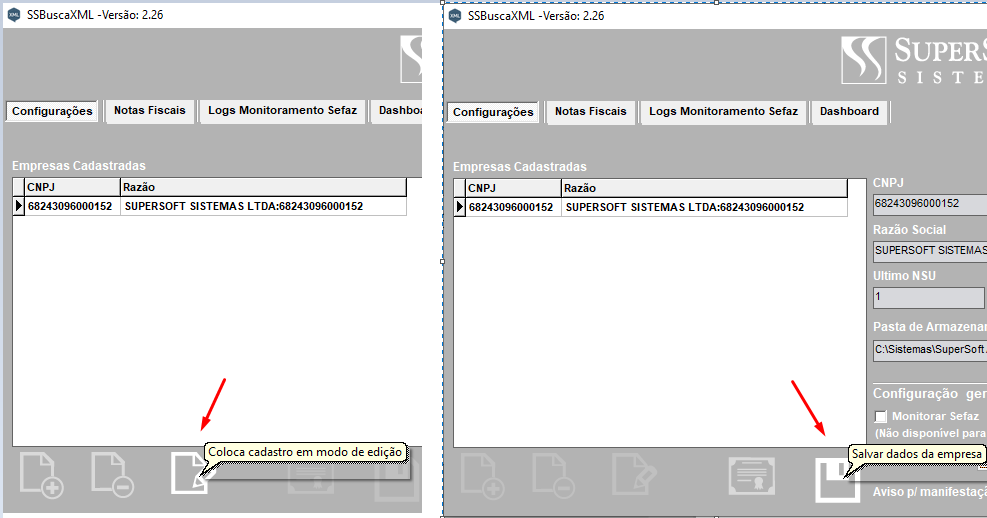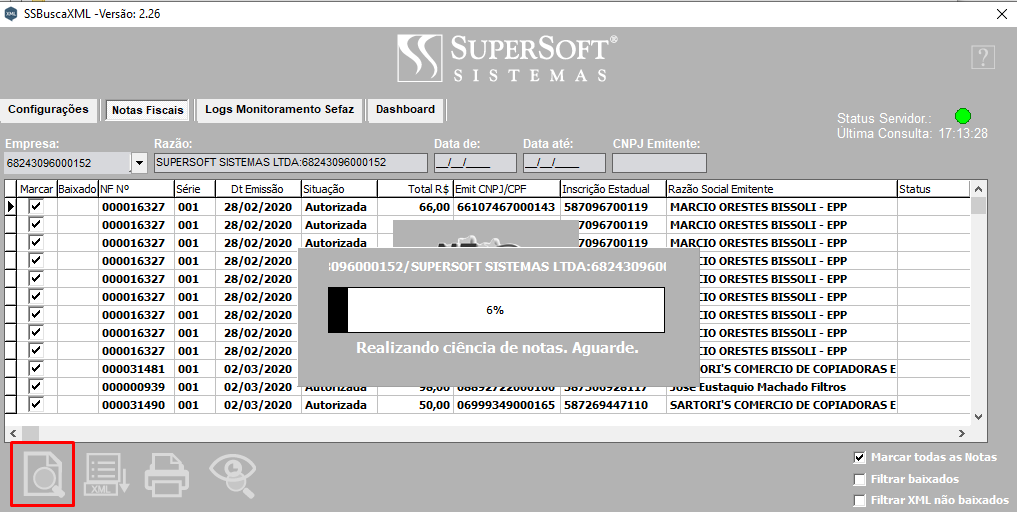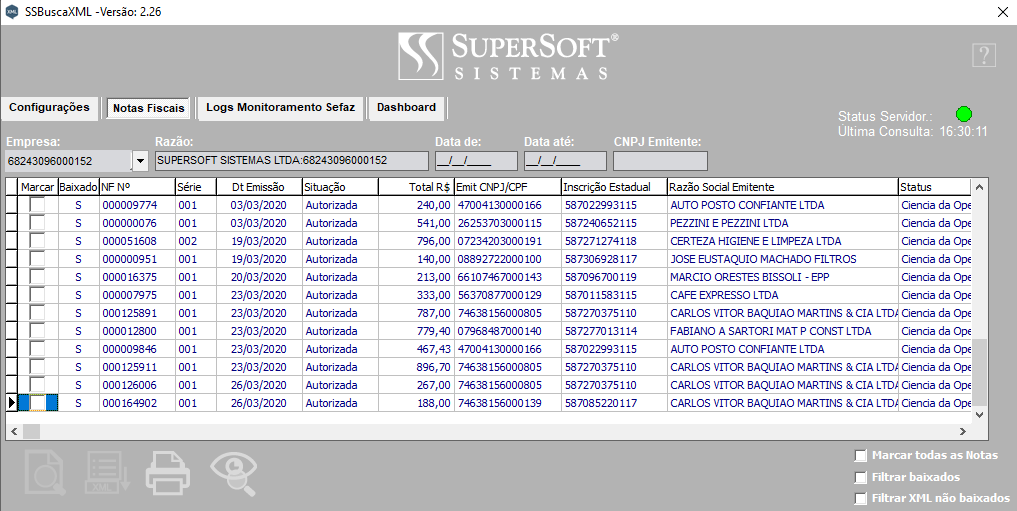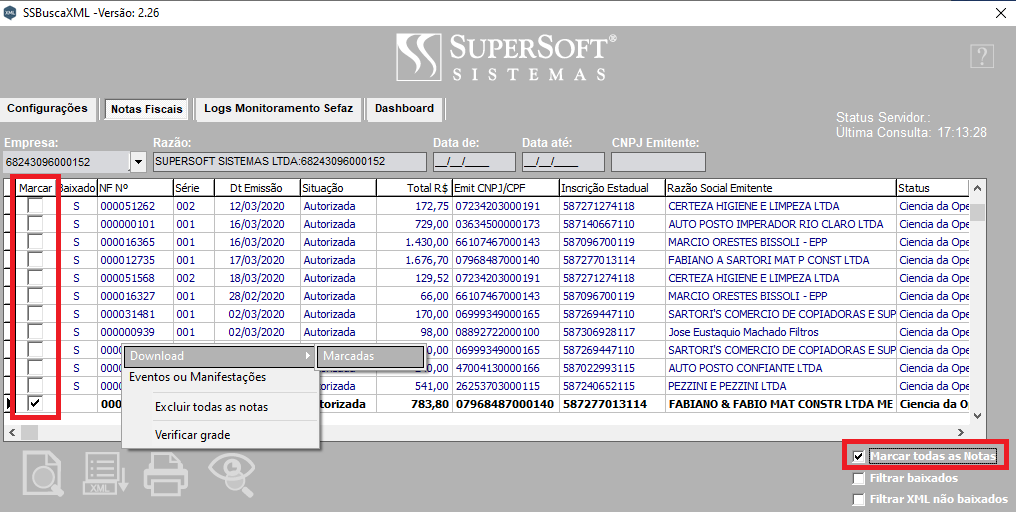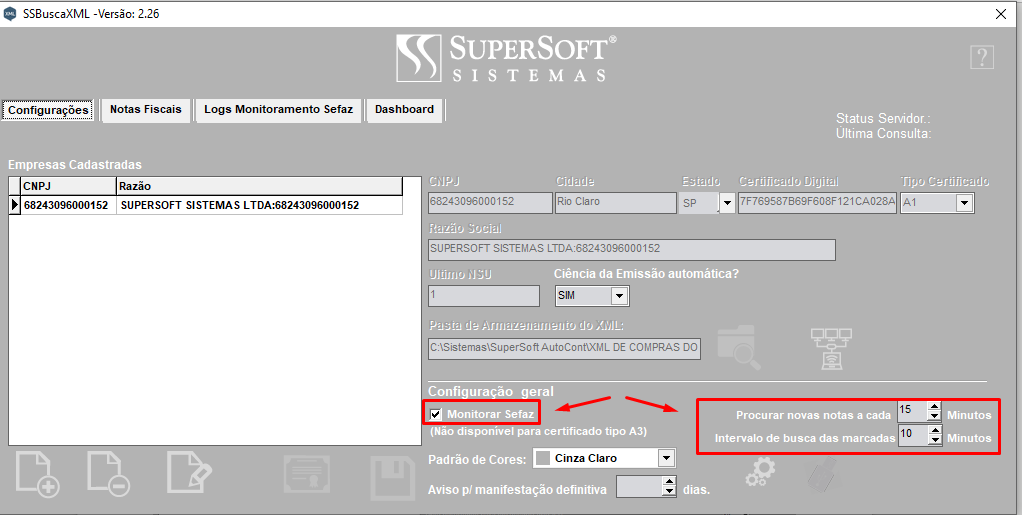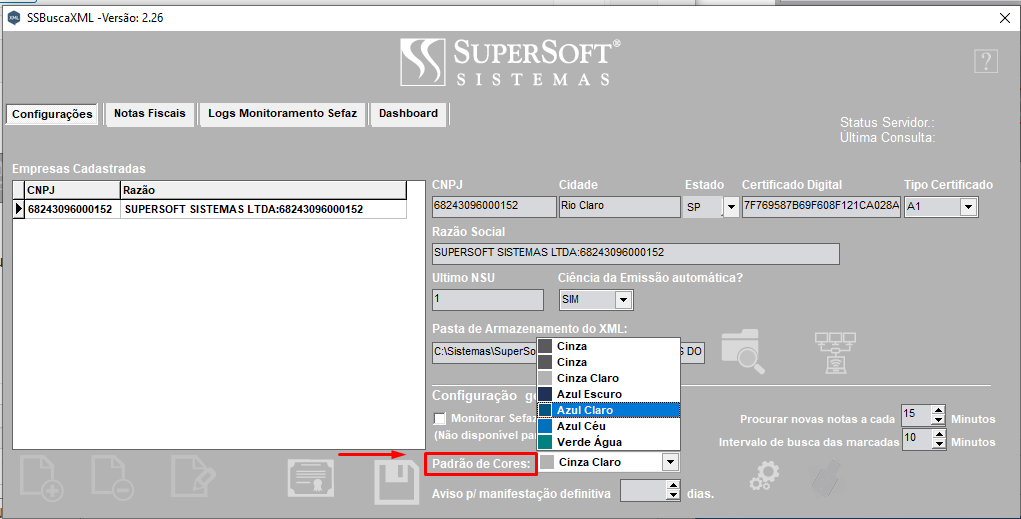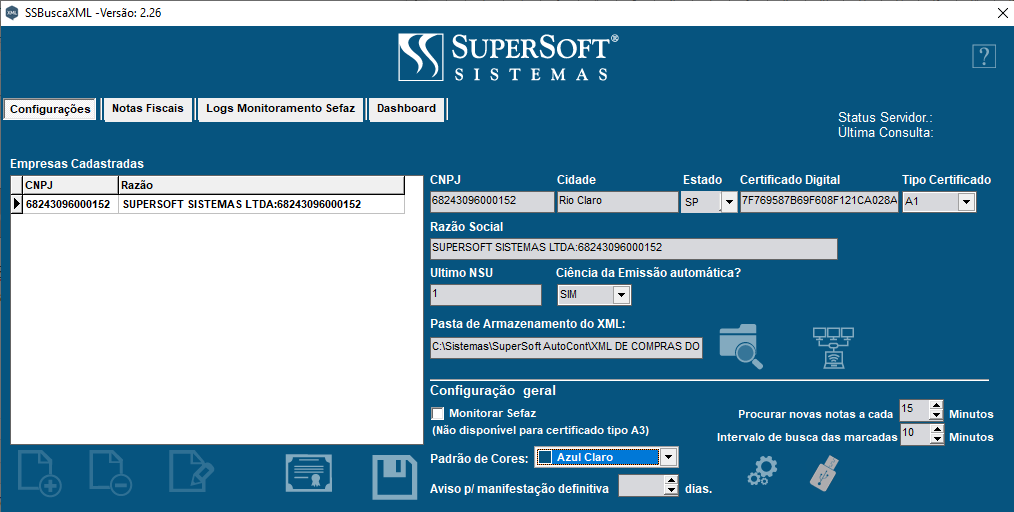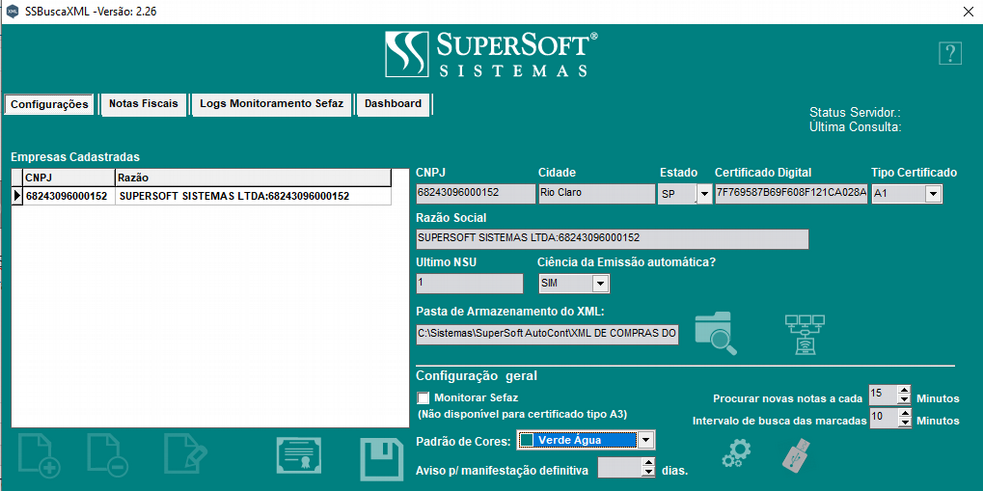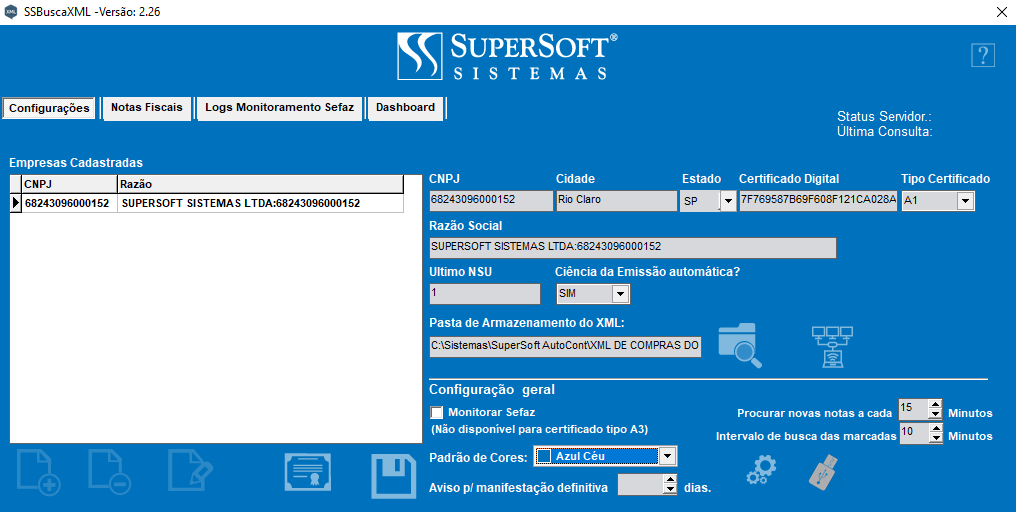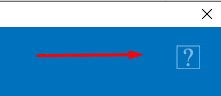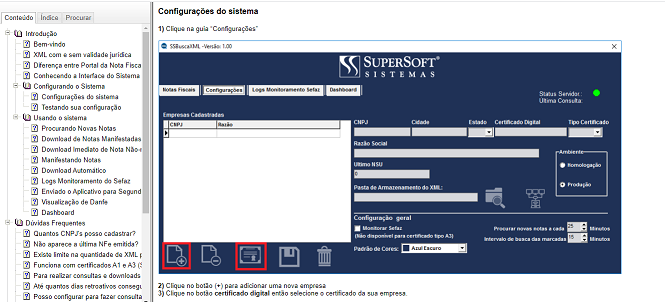Início › Fóruns › SSBuscaXML › SSBuscaXML
- Este tópico está vazio.
-
AutorPosts
-
junho 12, 2020 às 4:40 pm #10166Ana JuliaMestre
SSBuscaXML
Deverá ser instalado em apenas uma máquina e não há necessidade de estar no mesmo diretório onde está a instalação dos demais Sistemas SuperSoft
1 – Ao instalar o Sistema SSBuscaXML será apresentada a tela para Configuração do mesmo.
Clique em Cadastra nova empresa.
O Sistema habilitará os campos para digitação, informe:
– CNPJ da empresa
– Cidade
– Estado
– Razão Social
– No campo Ciência da Emissão automática, defina SIM
– Em seguida defina um local onde você deseja que os XML que forem baixados pelo SSBuscaXML sejam salvos
– No campo Certificado Digital, de preferência para o Certificado Digital A1, que estará instalado na máquina, desta forma a busca do XML será realizada independente de ação do usuário (monitoramento automático da Sefaz), caso o Certificado seja A3, o mesmo deverá estar conectado à máquina para que o SSBuscaXML consiga trazer os XML das notas de compras, e desta forma não poderemos definir Monitorar Sefaz.
Para selecionar o Certificado Digital da empresa cadastrada, clique no botão selecionar Certificado Digital, essa definição cadastra as informações da empresa automaticamente, de acordo com as informações constantes na Sefaz.
Depois das informações corretamente cadastradas clique em Verificar Servidor Sefaz até que o Status do Servidor fique na cor verde.
Observação: Nesse momento não selecione, ainda, Monitorar Sefaz.
Para Editar ou Salvar informações clique nos botões na parte inferior da tela.
Acesse a aba Notas Fiscais, a primeira vez que for iniciar a busca, faça manualmente, sem que a opção Monitorar Sefaz da aba Configurações esteja selecionada, até que atualize as notas até a data atual.
O BuscaXML trará todas as notas emitidas para o CNPJ cadastrado no Sistema.
Selecione todas as notas e clicar na opção Ações/Download/Marcadas, e o BuscaXML salvará as informações na pasta indicada na aba configurações.
Depois que as notas até a data atual forem baixadas, SE O CERTIFICADO DIGITAL FOR A1, volte para a aba configurações e selecione a opção Monitorar Sefaz, desta forma o BuscaXML irá trazer as notas encontradas no repositório da Sefaz automaticamente, sem interferência do usuário (de acordo com os minutos indicados no campo Procurar novas notas a cada … e intervalo de busca das marcadas…) isso se o Certificado for A1.
No Sistema SSBuscaXML é possível alterar a cor de apresentação do Sistema, para isso acesse a aba Configurações e no campo Padrão de Cores, defina a cor desejada.
Em caso de dúvidas acesse o ponto de interrogação “?” existente na parte superior direita da tela.
Será aberto o Help do Sistema e nele você poderá visualizar todo o conteúdo, índice ou procurar por uma dúvida específica.
-
AutorPosts
- Você deve fazer login para responder a este tópico.